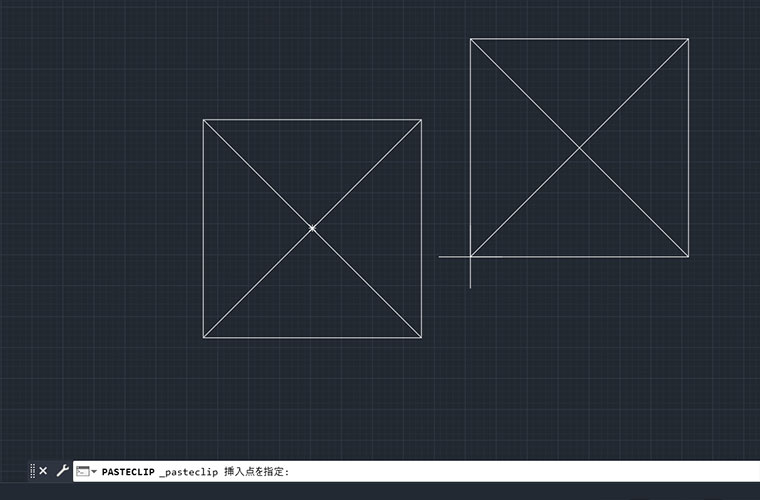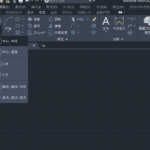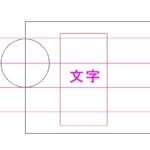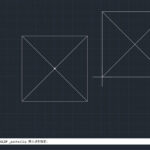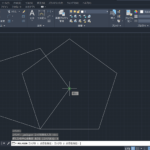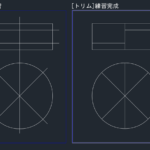AutoCADの右クリックの設定!便利なEnterキーをマスターする方法をご紹介します。
みなさまAutoCADの「右クリックメニュー」ってご存じでしたか。リボンやツールバーを使わずに「右クリックメニュー」の動作だけで図形編集コマンドの実行ができるので作業スピードが上がりとても便利な機能なんです。早速見ていきましょう!
Enterキーで繰り返しができる
AutoCADといえばEnterキーをよく活用するCADです。例えば線分(LINE)を描く際に線分(LINE)コマンドを終了するサインもEnterキーとなります。そしてそのまま繰り返し線分(LINE)を描きたいときも再度Enterキーを押すことによって線分コマンドが再度繰り返します。線分コマンドだけではなく直前に使用したコマンドを繰り返し使用する際にEnterキーは活用します。Enterキーは右クリックのショートカットメニューからも選択することができるのでキーボードに手をやるのがめんどくさい場合は右クリックからEnterコマンドを選択するのが良いでしょう。
Enterキーまとめ
Enterキーをうまく活用すると直前の操作を繰り返し行うこと、終了をお知らせすること、選択することなど役割が沢山あるのがEnterキーです。
右クリックでEnterキーを繰り返し設定する方法
AutoCADを使って作図をするのがメインの人はいつ日か、右クリックはEnterキーでよい!と思う事があるでしょう。右クリックからショートカットメニューを出すよりコマンドやメニューから操作を選ぶのが主流の人は右クリックはEnterキーのみに使用する方が楽になります。基本設定はショートカットメニューになっていますが設定(orオプション)を変更すると右クリック=Enterキーにカスタマイズすることができます。右クリック=Enterキーの設定に変えることにより動作がへりよりAutoCADが使いやすい状態になります。アプリケーションメニューのオプションボタンからオプションダイアログを出し、基本設定タブの中からWindows標準処理→右クリックをカスタマイズボタンをクリックし、コマンドモードをEnterキーを選択すれば右クリックをしてもショートカットメニューがでず、Enterキーにすることができます。
AutoCADの右クリックの設定!便利なEnterキーをマスターしよう まとめ
AutoCADの右クリックの設定!便利なEnterキーをマスターしようをまとめます!
作業スピードが格段に上がるこちらの動作を覚えるととても便利な機能だということはおわかりいただけたと思います。ぜひ実務に取りいれて自分で使いやすいようにカスタマイズしてみるのもいいですね♪